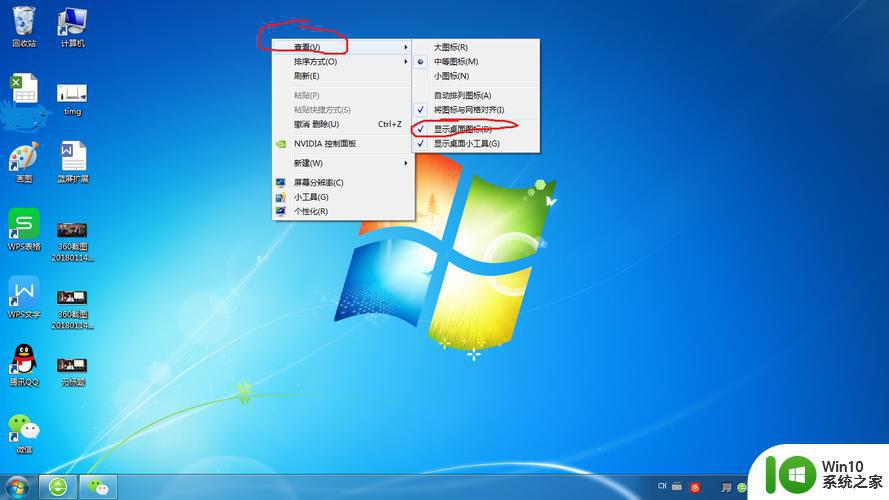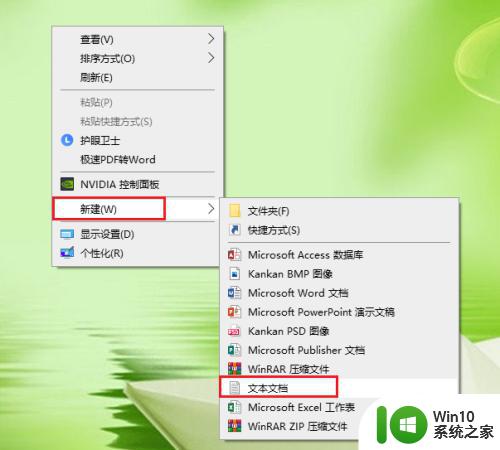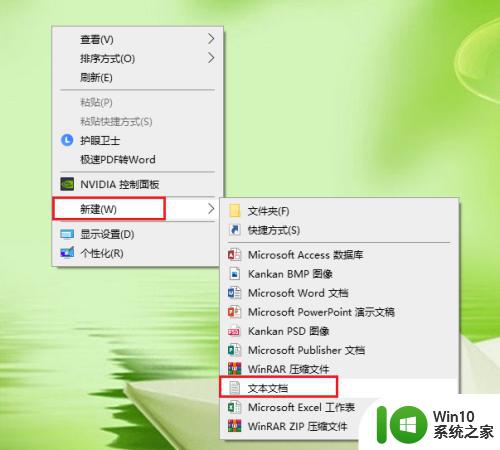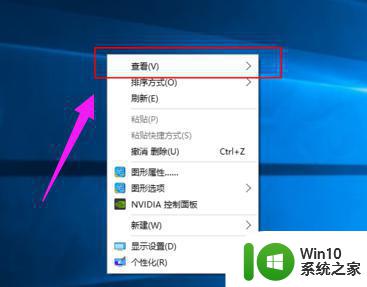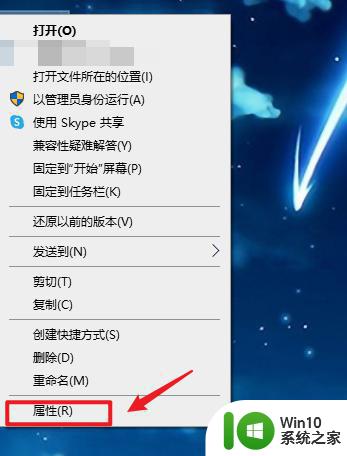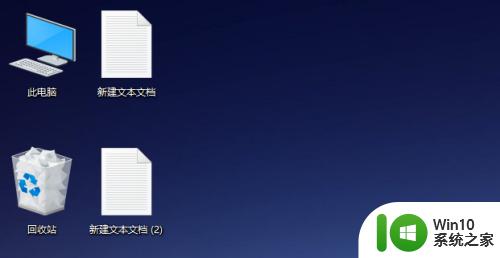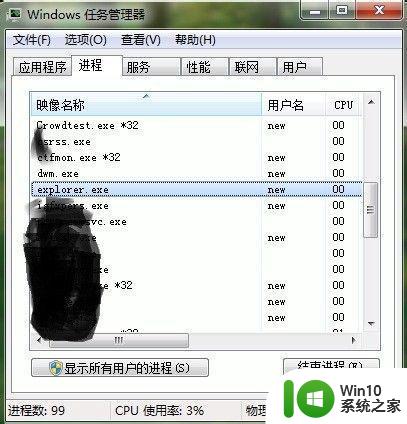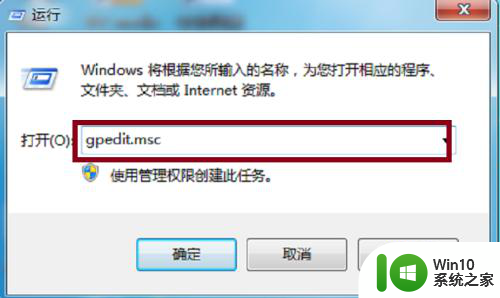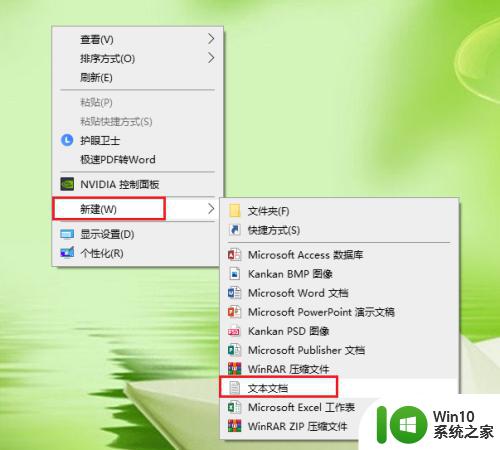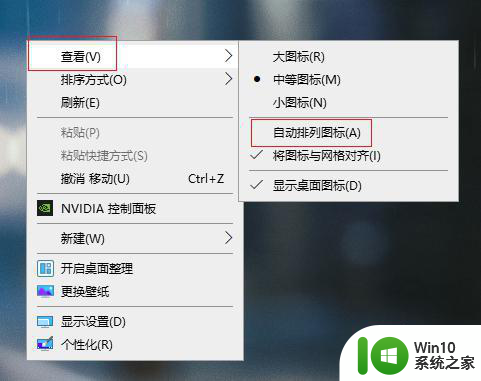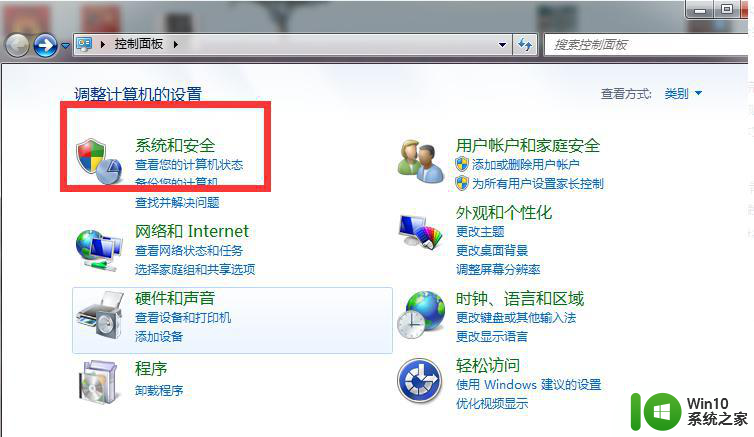电脑桌面图标变蓝的修复方法 为什么电脑桌面图标变蓝
更新时间:2023-04-09 12:41:44作者:yang
工作和生活中都离不开电脑设备了,有时候开机发现桌面图标变成蓝色,虽然不影响正常使用,但是严重影响桌面美观,有什么办法让桌面图标恢复正常?相信也有其他的朋友也出现诸如此类的问题。面对此问题,接下去和大家说下为什么电脑桌面图标变蓝。
具体方法如下:
1、电脑桌面图标变蓝的解决方法?首先我们在电脑桌面上,右键电脑空白的地方,点击以后我们点击属性。
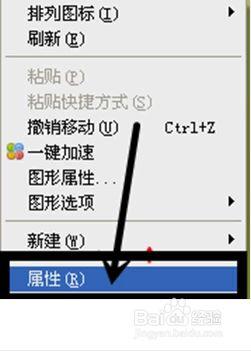
2、进入属性以后我们会看到一个小画面,里面有主题,桌面,屏幕保护程序,外观和设置,我们点击桌面。选择自定义。
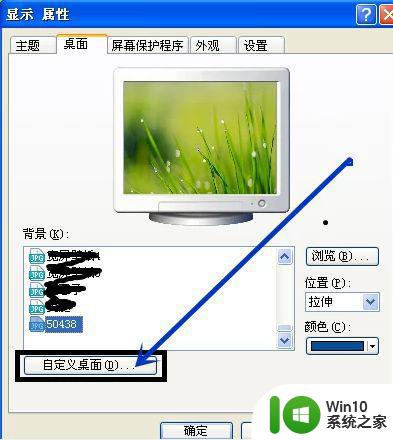
3、接下来我们进去其中的web选项将勾选栏里的勾去全部去掉之后我们点击确定就好了。
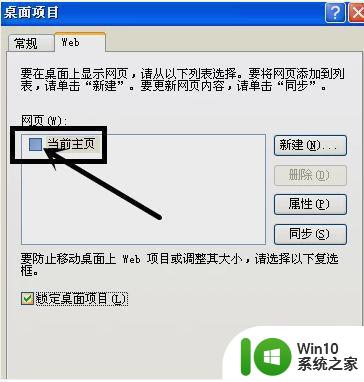
4、以上就是解决电脑桌面标变蓝的解决方法,你们学会了吗。

电脑桌面的图标突然就变蓝色是比较常见故障之一,参考教程设置后,桌面图标就恢复正常了。